Gestión clientes
PlanningPME le permite gestionar sus citas e intervenciones con los clientes. El número de clientes es ilimitado.
¿Cómo activar la función "Clientes" en PlanningPME Web Access?
Añadir, modificar o eliminar clientes
Vincular un cliente a una tarea/Asignar un cliente a una tarea
Crear, visualizar o modificar una ficha de cliente en la ventana de trabajo
Vista clientes y filtros
Importar su base de datos clientes
Autocompletar: introducción de datos intuitiva
Derechos de acceso a los clientes definidos por el usuario.
¿Por qué utilizar la función "Clientes"?
Si debe asignar un cliente cada vez que crea una nueva tarea y desea mostrar en su pantalla el nombre del cliente para el cual trabaja, entonces, debería activar esta función.
¿Cómo activar la función "Clientes" en PlanningPME Web Access?
Para empezar, active esta opción en el menú Configuración -> Opciones -> Datos y seleccione "Activar los clientes".
Ahora, tiene un menú "Clientes" en "Datos":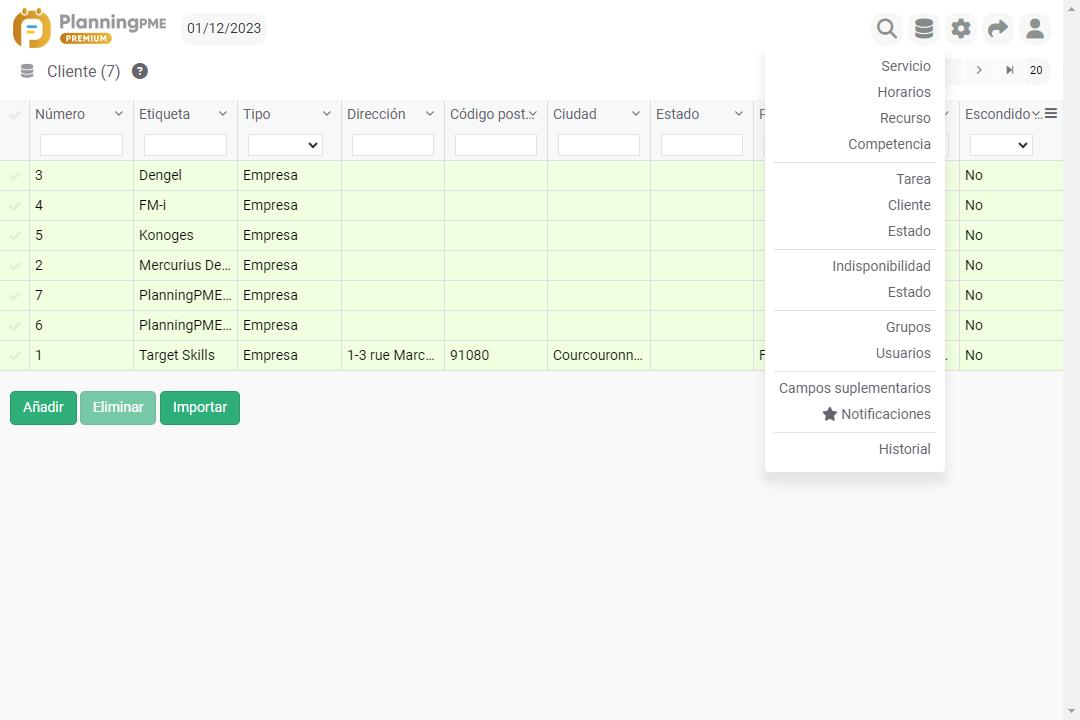
Añadir, modificar o eliminar clientes
Para añadir un nuevo cliente, haga clic en el botón "Añadir". Ahora puede introducir todos los datos en la ficha del cliente: Nombre de la sociedad, nombre del contacto, dirección, correo electrónico, etc.
Para eliminar un cliente, seleccione el cliente en la lista marcando la casilla y haga clic en "Eliminar". Para modificar un cliente, haga clic directamente en el nombre del cliente en la lista y modifique su ficha.
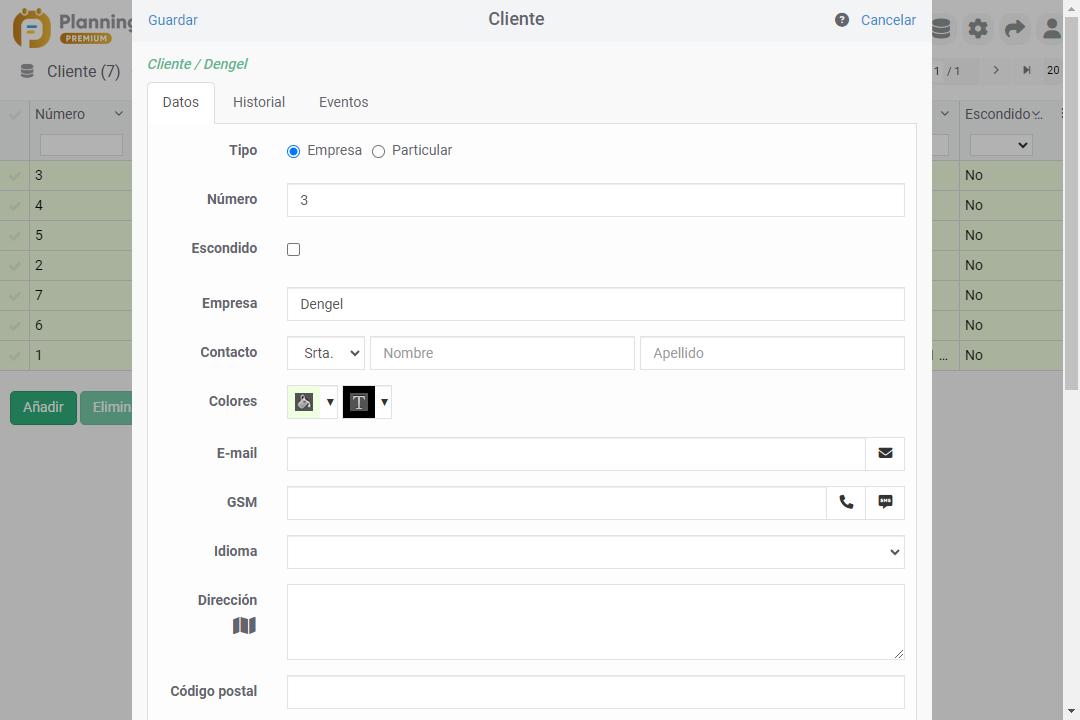
Vincular un cliente a una tarea/Asignar un cliente a una tarea
Finalmente, durante la creación de una tarea, puede directamente seleccionar el cliente en la lista desplegable de la ventana "Creación rápida" o de la ventana completa.
Puede visualizar el cliente en la descripción de la tarea si ha seleccionado ese campo en el menú Datos -> descripción-> Descripción
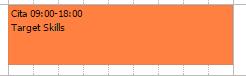
Crear, visualizar o modificar una ficha de cliente en la ventana de trabajo
Durante la creación de una tarea desde la ventana completa, puede desde ese momento crear un cliente directamente haciendo clic en el icono: ![]()
Los detalles de la ficha aparecerán y podrá crear su nuevo cliente haciendo clic en "Añadir".
Su nuevo cliente ya está creado y es visible en la ventana de tareas:
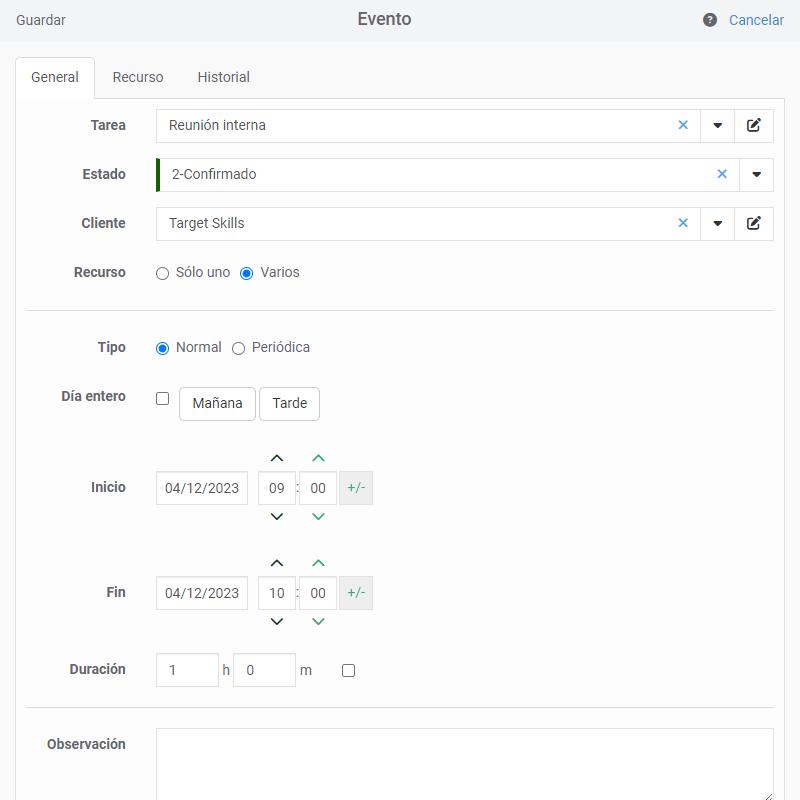
una vez seleccionado el cliente, este icono![]() le permite también tener acceso directo a los datos sobre el cliente sin tener que ir al menú Datos -> Clientes.
le permite también tener acceso directo a los datos sobre el cliente sin tener que ir al menú Datos -> Clientes.
Vista clientes y filtros
También puede mostrar la vista del cliente mediante el menú desplegable en el lado derecho rodeado a continuación o, puede mostrar las tareas de un solo cliente utilizando el filtro "Cliente" situado en la parte superior del planning (como se indica a continuación).
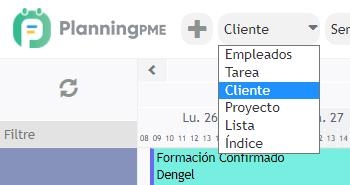
Importar su base de datos clientes
Para facilitar el manejo y la parametrización del planning, puede importar directamente sus propios datos como recursos, clientes y proyectos. Esto le permitirá incorporar masivamente sus elementos en la planificación y ahorrar un tiempo precioso.
Tutorial - Importación de datos
Autocompletar: introducción de datos intuitiva
En vez de tener una larga lista desplegable de clientes, puede activar la "introducción de datos intuitiva" para seleccionar con rapidez un cliente tecleando solamente las primeras letras de la descripción.
Derechos de acceso a los clientes definidos por el usuario.
Consulte el capítulo sobre: los derechos de acceso personalizados.
-
- Cree y accede a su planificación en línea
- Administre su personal y los equipos
- Planifique eventos, citas y ausencias
- Importar sus datos en el planning
- Personalice las informaciones de la tarea
- Seleccione los periodos de tiempo et las informaciones a mostrar
- Cree usuarios con accesos específicos
- Simplifique su planificación diaria usando estas funciones
-
- Beneficios de la planificación online
- Conectarse al planning
- Presentación de la interfaz del software
- Los diferentes tipos de vistas de la planificación
- Vistas por periodo
- Filtros
- Búsqueda
- Los menús
- Espacio de planificación: creación de eventos y ausencias
- Vocabulario utilizado en el planning
- Importar sus datos en el planning
-
-
- Creación de los eventos
- Autocompletar/Introducción de datos intuitiva
- Asignar un evento a varios recursos
- Gestión de los eventos periódicos
- Modificación de un evento
- Separar un evento
- Repartir un evento en jornadas completas
- Prohibir la modificación de un evento
- Forzar la creación de un evento
- Eliminación de un evento
- Eventos de todo el día o eventos en horas
- Asignar una duración a sus eventos
- Asignar un porcentaje de asignación
- Opciones de los eventos
-
- Creación y modificación de una "indisponibilidad"
- Creación rápida de una solicitud de vacaciones
- Ajuste de vacaciones
- Seguimiento de vacaciones y indisponibilidades por recurso
- Flujo de trabajo automatizado para solicitudes de vacaciones
- Mensaje de alerta y seguimiento de vacaciones
- Configuración de los días festivos
- Semana de trabajo
-
- Definición
- Activar los contextos
- Personalizar la lista de los contextos
- Crea contextos en la planificación
- Modificar / Cancelar / Copiar un contexto
- Creación de eventos dentro de un contexto
- Seleccione la información que se muestra en la planificación
- Filtrar la planificación por contexto
- Gestión de los derechos de usuarios
- Cambie el nombre de "Contexto" con sus propias palabras
-
-
-
- ¿Por qué utilizar la función "Clientes"?
- ¿Cómo activar la función "Clientes" en PlanningPME Web Access?
- Añadir, modificar o eliminar clientes
- Vincular un cliente a una tarea/Asignar un cliente a una tarea
- Crear, visualizar o modificar una ficha de cliente en la ventana de trabajo
- Vista clientes y filtros
- Importar su base de datos clientes
- Autocompletar: introducción de datos intuitiva
- Derechos de acceso a los clientes definidos por el usuario.
-
- Formato de los archivos de importación
- Importación de recursos
- Importación de clientes
- Importación de proyectos
- Opción "Reanudación de una importación anterior"
- Sincronizar los datos según una columna de referencia
- Informe de simulación previo a la importación
- Solicitudes de importación personalizadas
-
-
-
-
-
- Plazos de tiempo disponibles: por recursos o horarios de la empresa
- Eventos de día completo [EVT-ALLDAY]
- Eventos en horas [EVT-TIME]
- Los periodos de un evento
- Los diferentes tipos de hora en informes de Excel
- La pausa
- Días festivos
- Algunos escenarios de la vida real.
- Eventos expresados en duración
- Creación de informes
-

